苏科版三年级上册信息技术1.2在线生活学习更从容 课件(共15张PPT)
文档属性
| 名称 | 苏科版三年级上册信息技术1.2在线生活学习更从容 课件(共15张PPT) |
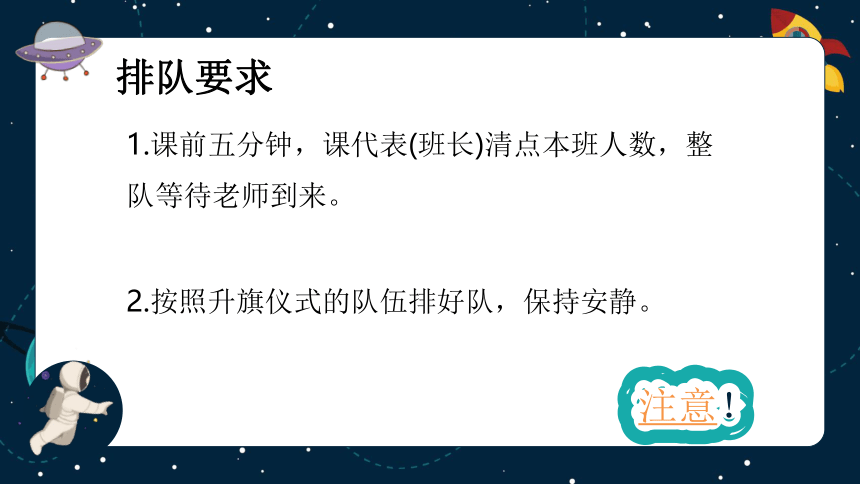
|
|
| 格式 | pptx | ||
| 文件大小 | 37.2MB | ||
| 资源类型 | 教案 | ||
| 版本资源 | 苏科版 | ||
| 科目 | 信息技术(信息科技) | ||
| 更新时间 | 2023-09-21 17:22:07 | ||
图片预览
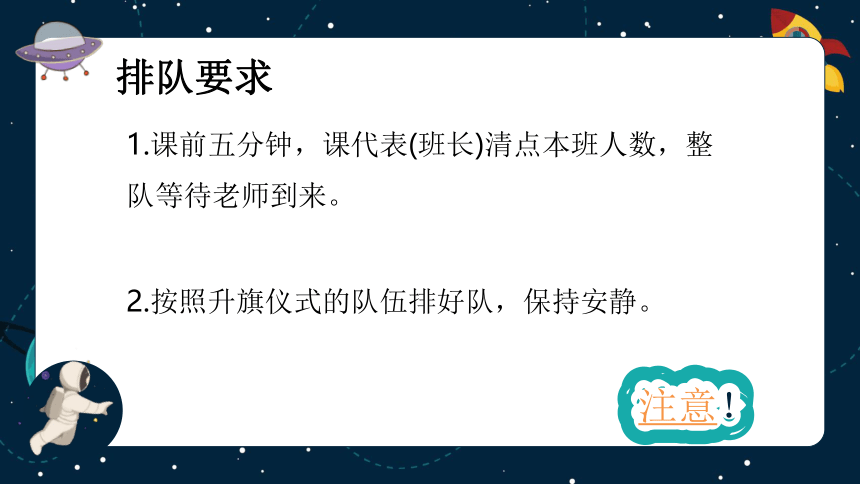






文档简介
(共15张PPT)
排队要求
1.课前五分钟,课代表(班长)清点本班人数,整队等待老师到来。
2.按照升旗仪式的队伍排好队,保持安静。
注意!
注意!
注意!
如果排队排不好,我们可以多练习、常练习!
走路走不齐,拖拖拉拉,老师也可以陪着大家一起练习,一直到走齐,不拖拉为止!
排队要求
一:按学号入座
二:确定小组长
座位安排
对号入座后不得随意在室内走动,保持安静。
课堂要求
老师带队进入教室,排队要有序,不拖拉。排队做到快、静、齐。
进电脑室后对号入座,不得擅自更换座位。
对号入座后不得随意在室内走动,保持安静。
为保证电脑室的干净整洁,未经允许不得携带食品、饮料、雨具和杂物等进入电脑室。
下课时,要正常退出程序,将键盘、鼠标、耳机、凳子归位后方可离开。
爱护设备
不得私自拔插电源线。
不得拆卸电脑硬件,如键盘、鼠标。
爱护显示屏,不得故意刮花显示屏。
不得故意用力敲打键盘和拖拽鼠标。
键盘
显示器
音响
主机
鼠标
认识计算机
鼠标,是计算机的一种外接输入设备,因形似老鼠而得名。其标准称呼应该是“鼠标器”,英文名“Mouse”,鼠标的使用是为了使计算机的操作更加简便快捷,来代替键盘那繁琐的指令。
除了使用鼠标操作以外,笔记本电脑的触控板、平板电脑的触摸屏、手写板、触控笔、具有语音识别功能的声控装置等,都让我们操作计算机变得越来越方便。
认识鼠标组成
看一看:
请认真观察桌上的“小老鼠”,然后告诉老师你发现了什么?
右键
左键
滚轮
鼠标的正确握法
正确握鼠标的姿势:
食指放在左键上
中指放在右键上
其余手指方两侧
第1步:握住鼠标,轻轻在桌面上移动,观察计算机桌面上的指针,是不是随着鼠标的移动而移动?
第2步:移动鼠标,将鼠标指针指向桌面的“计算机”图标,按下鼠标左键,观察图标有没有变化。
第3步:按住鼠标左键不放,移动鼠标,图标是不是跟着移动了?
第4步:按下鼠标右键,看看有什么作用?
单击
双击
移动
指向
拖动
鼠标的基本操作
鼠标在桌面上滑动时,屏幕上就会有一个相应的标志随之移动,这个标志称为鼠标指针。
鼠标的指针形态
键盘的布局
状态指示区:提示键盘的使用状态
功能键区:有特定功能的按键
主键区:日常输入和控制的主要按键
编辑键区:控制光标位置和编辑字符的按键
辅助键区:方便单手快速输入的按键
键盘的按键
21个数字符号键
26个英文字母键
退格或删除键
删除键
回车键
方向键
小键盘数字锁定键
空格键
大小写切换键
退出键
辅助键盘指示灯
大小写指示灯
滚动锁定键
学会签到
step1:
鼠标光标移动至“学号”后的文本输入框,单击鼠标左键,定位光标。
step2:
点击键盘上的“NumLock”键,开启小键盘区(数字输入区)。
step3:
根据桌角张贴的名单,输入自己的学号,点击“签到”,确认是否是自己的信息。
step4:
再次点击“签到”,进入电脑桌面。
排队要求
1.课前五分钟,课代表(班长)清点本班人数,整队等待老师到来。
2.按照升旗仪式的队伍排好队,保持安静。
注意!
注意!
注意!
如果排队排不好,我们可以多练习、常练习!
走路走不齐,拖拖拉拉,老师也可以陪着大家一起练习,一直到走齐,不拖拉为止!
排队要求
一:按学号入座
二:确定小组长
座位安排
对号入座后不得随意在室内走动,保持安静。
课堂要求
老师带队进入教室,排队要有序,不拖拉。排队做到快、静、齐。
进电脑室后对号入座,不得擅自更换座位。
对号入座后不得随意在室内走动,保持安静。
为保证电脑室的干净整洁,未经允许不得携带食品、饮料、雨具和杂物等进入电脑室。
下课时,要正常退出程序,将键盘、鼠标、耳机、凳子归位后方可离开。
爱护设备
不得私自拔插电源线。
不得拆卸电脑硬件,如键盘、鼠标。
爱护显示屏,不得故意刮花显示屏。
不得故意用力敲打键盘和拖拽鼠标。
键盘
显示器
音响
主机
鼠标
认识计算机
鼠标,是计算机的一种外接输入设备,因形似老鼠而得名。其标准称呼应该是“鼠标器”,英文名“Mouse”,鼠标的使用是为了使计算机的操作更加简便快捷,来代替键盘那繁琐的指令。
除了使用鼠标操作以外,笔记本电脑的触控板、平板电脑的触摸屏、手写板、触控笔、具有语音识别功能的声控装置等,都让我们操作计算机变得越来越方便。
认识鼠标组成
看一看:
请认真观察桌上的“小老鼠”,然后告诉老师你发现了什么?
右键
左键
滚轮
鼠标的正确握法
正确握鼠标的姿势:
食指放在左键上
中指放在右键上
其余手指方两侧
第1步:握住鼠标,轻轻在桌面上移动,观察计算机桌面上的指针,是不是随着鼠标的移动而移动?
第2步:移动鼠标,将鼠标指针指向桌面的“计算机”图标,按下鼠标左键,观察图标有没有变化。
第3步:按住鼠标左键不放,移动鼠标,图标是不是跟着移动了?
第4步:按下鼠标右键,看看有什么作用?
单击
双击
移动
指向
拖动
鼠标的基本操作
鼠标在桌面上滑动时,屏幕上就会有一个相应的标志随之移动,这个标志称为鼠标指针。
鼠标的指针形态
键盘的布局
状态指示区:提示键盘的使用状态
功能键区:有特定功能的按键
主键区:日常输入和控制的主要按键
编辑键区:控制光标位置和编辑字符的按键
辅助键区:方便单手快速输入的按键
键盘的按键
21个数字符号键
26个英文字母键
退格或删除键
删除键
回车键
方向键
小键盘数字锁定键
空格键
大小写切换键
退出键
辅助键盘指示灯
大小写指示灯
滚动锁定键
学会签到
step1:
鼠标光标移动至“学号”后的文本输入框,单击鼠标左键,定位光标。
step2:
点击键盘上的“NumLock”键,开启小键盘区(数字输入区)。
step3:
根据桌角张贴的名单,输入自己的学号,点击“签到”,确认是否是自己的信息。
step4:
再次点击“签到”,进入电脑桌面。
同课章节目录
- 第1课 信息与信息技术
- 第2课 认识计算机
- 第3课 操作计算机
- 第4课 认识Windows
- 第5课 设置个性桌面
- 第6课 认识键盘
- 第7课 驾驭键盘
- 主题活动1 文字输入比赛
- 第8课 用键盘打字
- 第9课 初识“画图”
- 第10课 画方形和圆形
- 第11课 填充颜色
- 第12课 画直线和曲线
- 第13课 画多边形
- 第14课 复制与粘贴图形
- 第15课 调整与修饰图形
- 第16课 初识“奇奕画王”
- 第17课 绘制图画
- 第18课 制作运动的小车
- 主题活动2 图形创作
- 第19课 美化图形
- 第20课 初识网络世界
- 第21课 遨游网络世界
- 第22课 便捷访问网站
- 第23课 网络文明小公民
- 第24课 下载网上信息
- 第25课 下载和安装软件
- 第26课 网络交流
- 第27课 下载和播放音视频文件
- 主题活动3 收集和共享信息
- 第28课 整理文件
